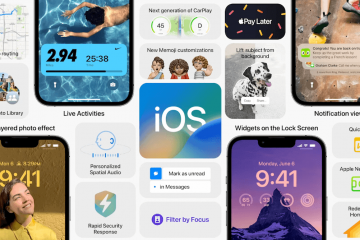SuperFetch o SysMain es un proceso introducido en Windows Vista, y se supone que mejora el rendimiento del sistema. Según Microsoft, la función SuperFetch’Mantiene y mejora el rendimiento del sistema con el tiempo’. La misma función está disponible en Windows 10 e incluso en el nuevo Windows 11.
La función está habilitada de forma predeterminada en todas las versiones de Windows y se ejecuta en segundo plano constantemente para analizar los patrones de uso de RAM. Con el tiempo, aprende acerca de la aplicación que usa con frecuencia y las carga previamente en la RAM, lo que acelera la carga de la aplicación.
Si bien la función seguramente puede acelerar la carga de la aplicación, a veces puede desencadenar CPU alta y Problemas de uso de RAM. Muchos usuarios de Windows 11 informaron recientemente un alto uso de la CPU mientras usaban sus PC. Y luego de una inspección más profunda, se descubrió que Service Host: SystMain era el culpable del alto uso de CPU y RAM.
Lea también: Cómo probar la velocidad de Internet en Windows 11 (5 mejores aplicaciones)
Los 3 mejores métodos para deshabilitar Superfetch (SysMain) en Windows 11
Por lo tanto, es mejor deshabilitar la función si usa Windows 11 y enfrenta problemas debido a Superfetch o Sistema principal. A continuación, compartimos una guía paso a paso sobre cómo deshabilitar Superfetch (SysMain) en Windows 11. Echemos un vistazo.
1) Deshabilitar Superfetch a través de los servicios de Windows
Este método usará la aplicación Servicios de Windows para deshabilitar SuperFetch en Windows 11. Estos son algunos de los pasos simples que debe seguir.
1. Haga clic en la búsqueda de Windows 11 y escriba Servicios. A continuación, abra la aplicación Servicios de la lista.
2. En la aplicación Servicios, busque y haga clic con el botón derecho en SysMain. En el menú contextual, seleccione Propiedades.
3. A continuación, en Propiedades de SysMain, haga clic en el botón Detener debajo de Estado del servicio.
4. A continuación, seleccione Deshabilitado en el tipo de inicio y haga clic en el botón Aplicar.
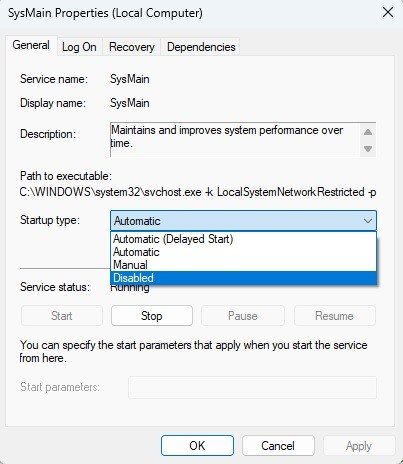
¡Eso es todo! Esto deshabilitará Superfetch o SysMain en su Windows 11. Asegúrese de reiniciar su computadora para aplicar los cambios.
2) Desactive Superfetch en Windows 11 a través del Registro
Puede usar el Editor del registro para deshabilitar Superfetch o SysMain en su PC con Windows 11. Debe seguir algunos de los sencillos pasos que hemos compartido a continuación.
1. Primero, haga clic en la Búsqueda de Windows 11 y escriba Registro. A continuación, abra el Editor del registro de la lista.
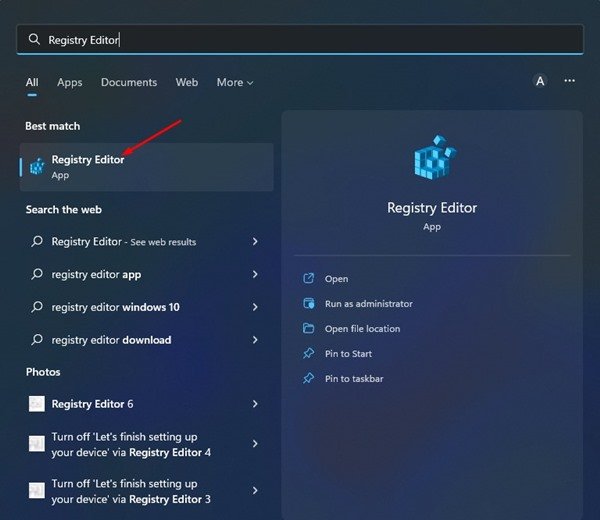
2. En el Editor del Registro, navegue hasta la siguiente ruta:
Computer\HKEY_LOCAL_MACHINE\SYSTEM\CurrentControlSet\Control\Session Manager\Memory Management\PrefetchParameters
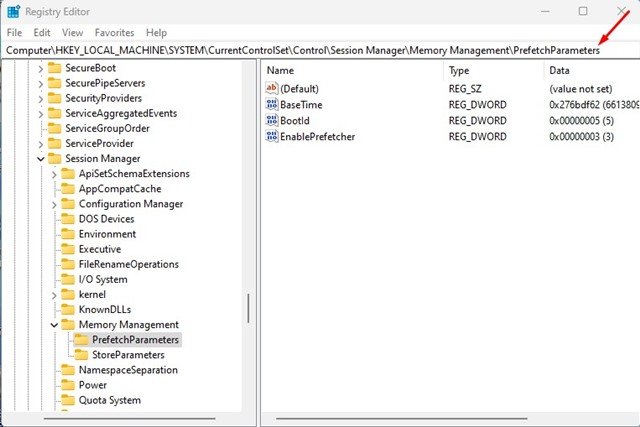
3. A continuación, en el panel derecho, haga clic con el botón derecho y seleccione Nuevo > Valor DWORD (32 bits).
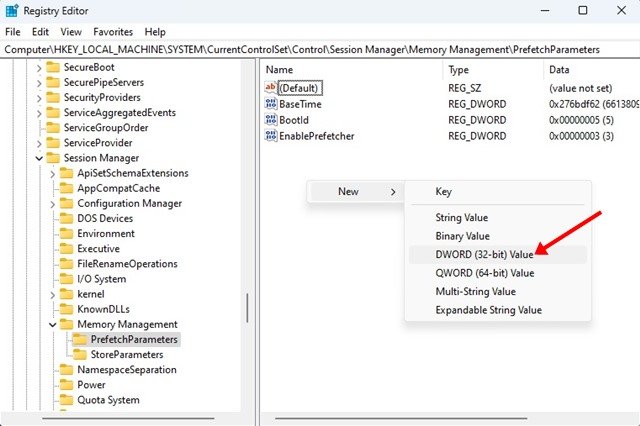
4. Nombre la clave DWORD (32 bits) recién creada como EnableSuperfetch.
5. Una vez hecho esto, haga doble clic en EnableSuperfetch e ingrese 0 en el campo Información del valor.
6. Una vez hecho esto, haga clic en el botón Aceptar y cierre el Editor del Registro.
¡Eso es todo! Esto deshabilitará Superfetch en su PC con Windows 11. Debe reiniciar su PC para aplicar los cambios.
3) Desactive SysMain en Windows 11 a través del símbolo del sistema
Incluso puede utilizar la utilidad de línea de comandos de Windows 11 para deshabilitar SysMain. Debe seguir algunos de los sencillos pasos que hemos compartido a continuación.
1. Haz clic en la búsqueda de Windows 11 y escribe Símbolo del sistema. Haga clic derecho en el símbolo del sistema y seleccione Ejecutar como administrador.
2. En el símbolo del sistema, pegue el siguiente comando y presione Intro.
sc stop”SysMain”& sc config”SysMain”start=disabled
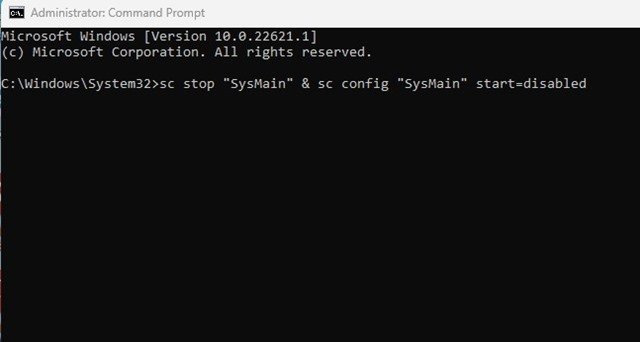
¡Eso es todo! Esto desactivará Superfetch en su PC con Windows 11.
He compartido una guía detallada sobre cómo solucionar el problema de uso elevado de la CPU en Windows 11. Asegúrese de leer esa guía e implementar nuestros métodos compartidos.
Lea también: Cómo crear tareas y configurar recordatorios en Windows 11
Si aún enfrenta problemas de uso elevado de la CPU en su PC con Windows 11, es posible que deba solucionar algunas otras cosas. Si tiene una PC de gama alta, debe mantener esta función habilitada, ya que mejora el tiempo de carga de las aplicaciones. Sin embargo, si tiene problemas debido a esto, puede seguir estos tres métodos para desactivar la función por completo. Si necesita más ayuda para deshabilitar Superfetch o SysMain en Windows 11, infórmenos en los comentarios.